在WinPE环境下格式化C盘教程
2019-04-16 01:01:02来源:华彩软件站 阅读 ()

飓风下载介绍的本文章是针对安装基于NTFS格式制作的Ghost系统安装的,但是昨晚写的简易教程《3分钟学会:重装Ghost XP系统》在几大系统技术论坛发布后,有朋友指正:Ghost系统安装跟原C盘格式没有关系,无需手动转化,安装之后你的C盘格式和下载来的系统格式一致。已亲测证实。所以,这里提供的格式转化方法仅供参考,在需要的时候可以试试,也可了解一下WinPE的强大系统维护功能。
查看C盘格式可以右键点击C盘,然后选择“属性”即可查看。
WinPE下把C盘格式化为NTFS格式:(注意:此操作将删除C盘所有文件)
此方法也可格式化为FAT32格式。启动迷你操作系统WinPE(在CMOS里设置光驱为第一启动),光驱放入系统盘,如金狐GhostXpSp3,重启电脑,会出现一个欢迎画面,如图:

出现这个画面时,按键盘上的“向上”方向键选择第2项“启动迷你操作系统WinPE”

启动成功后的界面如下图:
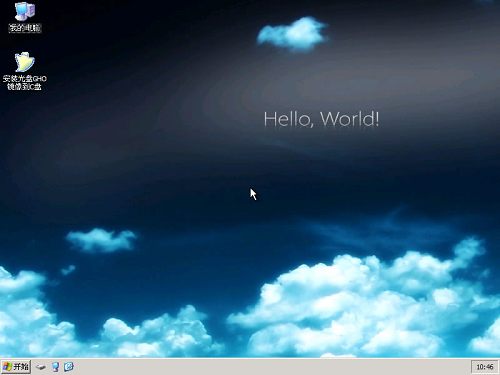
双击“我的电脑”,右键点击C盘,选择“格式化”选项,“文件系统”里选择“NTFS”,可以勾选“快速格式化”,然后点“开始”,过几秒钟C盘就格式化成NTFS格式了。

原文链接:http://www.huacolor.com/article/982.html
如有疑问请与原作者联系
标签:
版权申明:本站文章部分自网络,如有侵权,请联系:west999com@outlook.com
特别注意:本站所有转载文章言论不代表本站观点,本站所提供的摄影照片,插画,设计作品,如需使用,请与原作者联系,版权归原作者所有
- win7系统出现游戏环境异常的详细解决 2019-08-19
- winxp系统设置python环境变量的具体操作 2019-08-19
- win7电脑设置环境变量的具体操作流程 2019-08-19
- u盘盘符打不开变成RAW分区且双击提示未格式化怎么办? 2019-04-28
- WinPE蓝屏代码为0x000000B4怎么办?解决方法 2019-04-28
IDC资讯: 主机资讯 注册资讯 托管资讯 vps资讯 网站建设
网站运营: 建站经验 策划盈利 搜索优化 网站推广 免费资源
网络编程: Asp.Net编程 Asp编程 Php编程 Xml编程 Access Mssql Mysql 其它
服务器技术: Web服务器 Ftp服务器 Mail服务器 Dns服务器 安全防护
软件技巧: 其它软件 Word Excel Powerpoint Ghost Vista QQ空间 QQ FlashGet 迅雷
网页制作: FrontPages Dreamweaver Javascript css photoshop fireworks Flash
